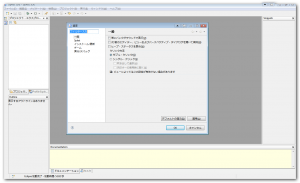JavaScript向けIDE「Spket IDE」の導入
Spket IDEをインストールしてみるメモ。
Spket IDEはJavaScriptのコーディングやXMLなど向けのIDEでAptanaと同様にEclipseのプラグインとしても動作します。
また、Firefox Extension Projectを作成できたりアドオン作成向け機能もある。
今回は単体で動作するスタンドアロンとしてインストールする。
Spket IDEとは何かを詳しく知りたい人は下を読んでみるといいかも。
[Think IT] 第1回:Spket IDEとは何か? (1/3) : http://www.thinkit.co.jp/free/article/0709/1/1/
Spketを使う | OpenLaszlo JP : http://www.openlaszlo.jp/?q=node/13
ExtJSの開発はSpket IDEがイイ感じ。Eclipseのプラグインでも動く。 – 蜘蛛の糸をつむぐには… : http://djodjo.jp/archives/149
Firefoxアドオン(拡張機能)の作り方 : http://masahal.web.fc2.com/addon_lecture/
Eclipse plugin Spket IDE を試してみる – hogehoge : http://d.hatena.ne.jp/teramako/20070409/p1
インストール
上のサイトにインストール手順も書いてあるので重複するけど簡単な流れ
- Downloads からSpket IDEをダウンロード
- jarファイルなので、
java -jar spket-1.6.8.jar みたいな感じでjarファイルを実行してインストーラーを起動 - インストーラーでIDEを選びインストール場所とかを決めてインストール
- 起動するとWorkspaceを聞かれるので適当に決めて動くか確認。
基本的にはEclipseなので、あんまり問題ないと思います。
日本語化
こちらもEclipseと同じやり方が通用するので簡単な流れ
-
Pleiades (今回は安定版)をダウンロード
-
中身のfeatures、pluginsをSpket IDEに上書き
-
起動して日本語になってなければ、Spket IDEフォルダのspket.iniの最後に以下を書き加える
-javaagent:plugins/jp.sourceforge.mergedoc.pleiades/pleiades.jar=default.splash
-
変な動作するなら-cleanオプションを付けて見るといいかも。
設定
まず最初に設定から文字コードをUTF-8にしておく
メニューより、Windows > Preferences… を選択し、 General > Workspace > Text file encoding において Other をチェックし、 「UTF-8」 を選択する。
<p> <cite><a href="http://jutememo.blogspot.com/2008/09/spket-ide-firebug-javascript.html">Spket IDE, Firebug を使って JavaScript|すぐに忘れる脳みそのためのメモ</a></cite> </p>
感想
- Aptanaに比べるとかなり軽い
- コード補完にXPCOMもでてくるのが少しウザイ(拡張機能開発には便利そう)
- JSDocに対応している
- アウトラインがわかりやすい
お知らせ欄
JavaScript Primerの書籍版がAmazonで購入できます。
JavaScriptに関する最新情報は週一でJSer.infoを更新しています。
GitHub Sponsorsでの支援を募集しています。